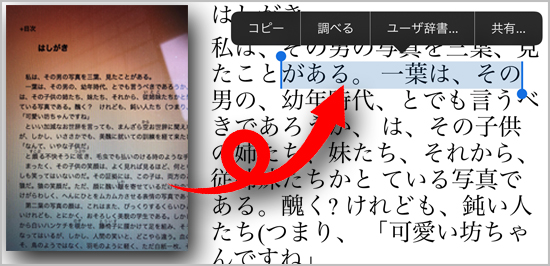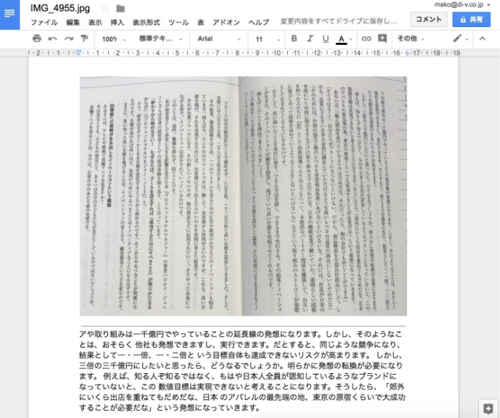何でもできるGoogle先生、今回は「画像内の文字起こし」ができると話題になっております。
実は以前から実装されていた機能なのですが、知らない人も多いはず。
知っておくことに損はない素晴らしい機能なので、ぜひ読み進めてみてください〜!
Googleドライブの文字起こし機能とは
今回、Googleドライブの文字起こし機能が話題になったキッカケは、まこなり(@mako_yukinari)さんのこのツイート⇓
あ…ありのまま 今 起こった事を話すぜ!
「おれは Google Driveで画像を開いたと
思ったら いつのまにか文字がすべて書き起こされていた」
な… 何を言っているのか わからねーと思うが
おれも 何をされたのか わからなかった… pic.twitter.com/DFGD03VH9z— まこなり (@mako_yukinari) 2018年2月1日
一瞬「ん?」とよく分からないかもしれないですが、何ができているかというと
- Googleのオンラインストレージサービス「Googleドライブ」に本の写真をアップロードする
- その写真をGoogleのオフィスソフト「Googleドキュメント」で開く
- その本(写真)に書かれている文字が書き起こされている
- 書き起こされた文字はコピーなど編集がもちろん可能
というわけです。
画像内の文字を認識し、高い精度で書き起こす…技術の進化はここまで来たんですねぇ。
使い途としては名刺の管理だったり論文やレポートの引用だったり、視覚障害者のために書き起こした文字を音声読み上げソフトで読み上げたりなどさまざま。
対応している拡張子もJPEGだけでなくPNGやGIF、そしてPDFもOKとなっておりますよ。すごい。

さてでは使い方をご紹介しますね。
Googleドライブで文字起こしする方法
※今回はiPhoneからの操作方法をご紹介していますが、パソコンでも同じ手順となっております。
まずはGoogleにアクセスし、右上のメニューから「ドライブ」へ。
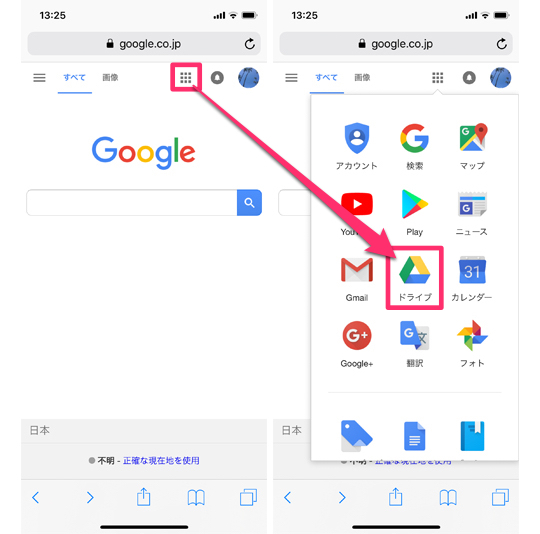
左上のアイコンから「パソコン版」をタップします。
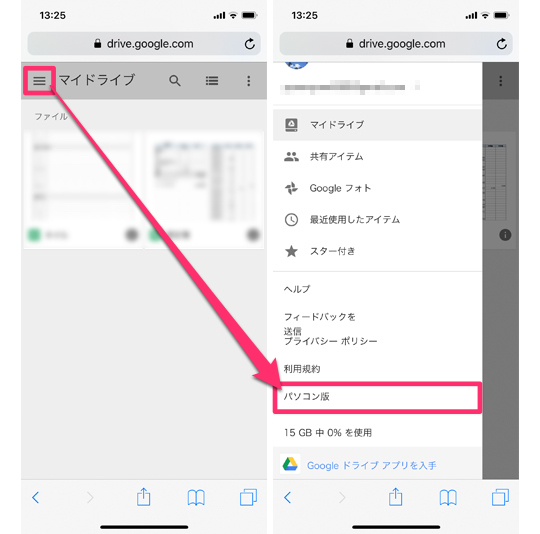
左上にある「新規」から「ファイルのアップロード」をタップし、
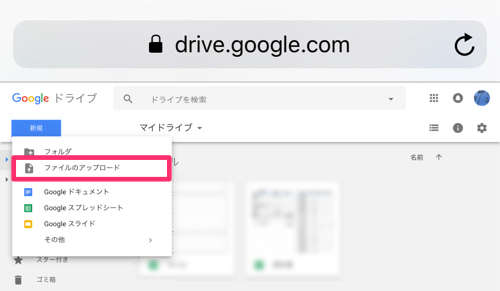
「フォトライブラリ」から文字起こししたい写真を選択。するとこんな感じでアップロードが完了します。
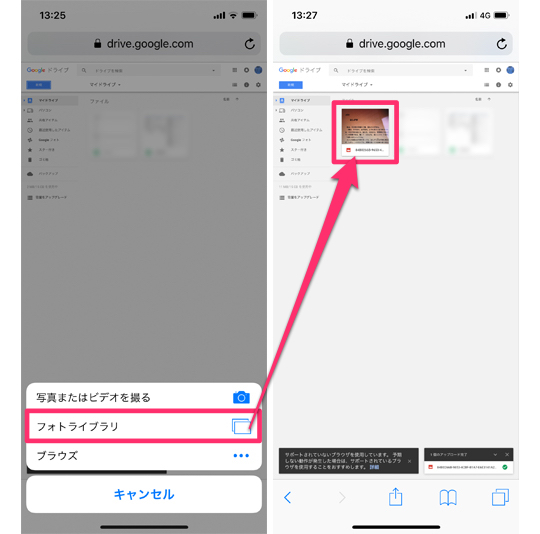
今アップロードした写真をタップして選択した状態で、右上にある「点が縦3つに並んだアイコン」→「アプリで開く」→「Googleドキュメント」へ。
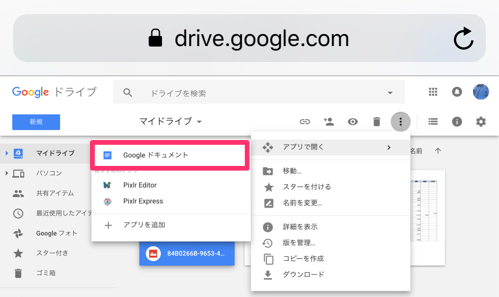
するとページが切り替わり、今アップロードした写真が表示されます。
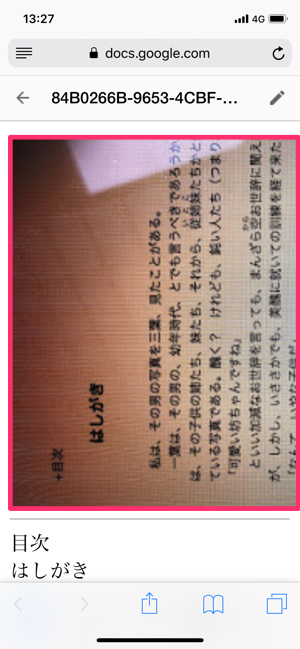
そしてその写真の下には…コピーなど編集が可能な状態で写真内にある文字が書き起こされました!!
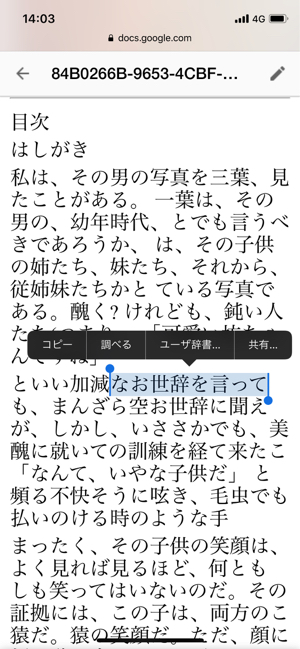
アップロードした写真がこちら⇓で、見比べてみても誤字は1つもありませんでした。すごい(2回目)。
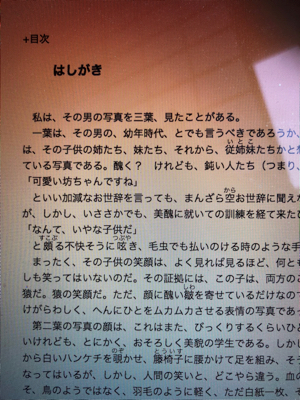
写真内の文字が小さかったり歪んでいると誤字も増えるようなのでそこだけご注意ください。
ということでGoogleドライブの文字起こし機能についてご紹介しました。知っておけばいつか役立つと思うので、ぜひ参考にしてみてくださいね!